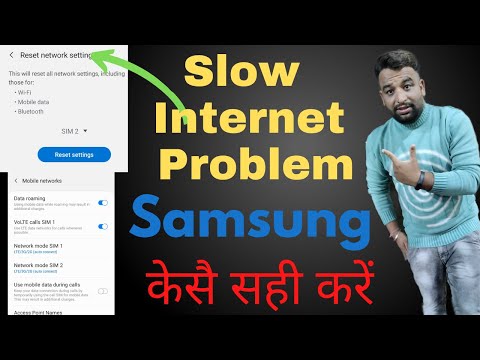
Zawartość
Obecnie nie wszystkie miasta w USA obsługują 5G. Mimo to Samsung zdecydował się na wypuszczenie najnowszego flagowca, czyli Galaxy S10 5G. Jeśli Twój internet Galaxy S10 5G działa wolno i nie wiesz dlaczego, ten post może pomóc. Dowiedz się, co możesz zrobić, aby naprawić powolne połączenie 5G na S10.
Zanim przejdziemy dalej, przypominamy, że jeśli szukasz rozwiązania własnego problemu z #Androidem, możesz skontaktować się z nami, korzystając z linku podanego na dole tej strony. Opisując swój problem, podaj jak najwięcej szczegółów, abyśmy mogli łatwo znaleźć odpowiednie rozwiązanie. Jeśli możesz, dołącz dokładne komunikaty o błędach, aby dać nam pomysł, od czego zacząć. Jeśli wypróbowałeś już kilka kroków rozwiązywania problemów przed wysłaniem do nas e-maila, pamiętaj o ich podaniu, abyśmy mogli pominąć je w naszych odpowiedziach.
Co zrobić, jeśli internet Galaxy S10 5G działa wolno | Połączenie 5G jest wolne lub nie działa
Jeśli masz Galaxy S10 5G, ale szybkość połączenia komórkowego jest inna niż oczekiwana, może wystąpić problem. Prędkości połączenia 5G są oczywiście o wiele większe niż obecne prędkości 4G w tym czasie, więc zdecydowanie masz prawo do zadawania pytań. Ten przewodnik rozwiązywania problemów przeprowadzi Cię przez kolejne kroki, jeśli Twój Internet Galaxy S10 5G jest wolny.
Internet S10 5G działa wolno. Poprawka 1: Upewnij się, że 5G działa
Będąc jedynym telefonem obsługującym 5G w ofercie Samsunga, pierwszą rzeczą, którą chcesz zrobić, jest upewnienie się, że Twój telefon jest skonfigurowany do prawidłowego korzystania z 5G. Oznacza to sprawdzenie, czy na urządzeniu jest włączony odpowiedni tryb sieciowy. Aby to zrobić, wykonaj poniższe czynności:
- Otwórz aplikację Ustawienia.
- Kliknij Połączenia.
- Kliknij Sieci komórkowe.
- Kliknij Tryb sieci.
- Wybierz 5G z listy. Upewnij się, że jest obok niego znacznik wyboru.
- Sprawdź problem.
Jeśli Twój internet S10 5G działa wolno, nawet gdy został już wybrany tryb sieci 5G, upewnij się, że nie jest to problem z siecią, sprawdzając, czy na pasku stanu wyświetla się wskaźnik 5G. Jeśli pokazuje tylko 4G lub wolniejszą sieć, możliwe, że sygnał 5G w Twojej bieżącej lokalizacji jest problematyczny. Sprawdź u swojego operatora, czy Twoje miejsce ma zasięg 5G. Pamiętaj, że 5G to nowa technologia może nie być dostępna w miejscach, w których działa 4G. Ponownie, uzyskaj na ten temat informacje z pierwszej ręki od operatora sieci.
Internet S10 5G to powolna poprawka nr 2: Sprawdź siłę sygnału
Jeśli Twój Galaxy S10 5G pokazuje, że jest podłączony do sieci 5G, ale siła sygnału jest niska (ma tylko 1 lub 2 paski sygnału), może to być powód, dla którego internet działa wolno. Spróbuj przeprowadzić test szybkości i sprawdź uzyskiwaną prędkość. Aby wykonać to zadanie, możesz zainstalować aplikację speedtest firmy Ookla. W zależności od operatora prędkość może się różnić. Jeśli wcześniej udało Ci się uzyskać szybsze połączenie 5G w tym samym miejscu, w którym obecnie jesteś, możliwe, że przyczyną problemu może być urządzenie lub problem z siecią. Spróbuj najpierw zadzwonić do operatora sieci i sprawdzić, czy nie ma problemów z połączeniem 5G w okolicy. W przeciwnym razie kontynuuj rozwiązywanie problemów z urządzeniem, postępując zgodnie z naszymi sugestiami poniżej.
Internet S10 5G to powolna poprawka nr 3: Uruchom ponownie urządzenie
Jednym ze skutecznych sposobów rozwiązywania problemów z siecią jest po prostu ponowne uruchomienie systemu. Tymczasowe błędy mogą pojawić się, gdy telefon będzie działał przez pewien czas. Aby sprawdzić, czy tak jest, spróbuj nacisnąć i przytrzymać przycisk zasilania. Stamtąd dotknij opcji Uruchom ponownie, aby ponownie uruchomić. Możesz też nacisnąć i przytrzymać przyciski zasilania i zmniejszania głośności przez około 10 sekund. Po ponownym uruchomieniu telefonu zwolnij przyciski. Zwykle jest to skuteczne w usuwaniu błędów, które powstały, gdy system jest uruchomiony przez pewien czas. Sugerujemy ponowne uruchomienie S10 przy użyciu tej metody co najmniej raz w tygodniu, aby zmniejszyć ryzyko błędów.
W przypadku niektórych Galaxy S10 może istnieć nieco inny sposób uzyskania tej samej metody. Oto jak:
- Naciśnij i przytrzymaj przyciski zasilania + zmniejszania głośności przez około 10 sekund lub do wyłączenia zasilania urządzenia. Poczekaj kilka sekund, aż pojawi się ekran Maintenance Boot Mode.
- Na ekranie Maintenance Boot Mode wybierz Normal Boot. Za pomocą przycisków głośności można przechodzić między dostępnymi opcjami, a lewego dolnego przycisku (pod przyciskami głośności) do wybierania. Poczekaj do 90 sekund na zakończenie resetowania.
Internet S10 5G to powolna poprawka nr 4: Zresetuj ustawienia sieciowe
Ponieważ głównym problemem jest wolne połączenie internetowe, następnym krokiem jest upewnienie się, że urządzenie ma odpowiednią konfigurację sieci. Możesz to zrobić, resetując ustawienia sieciowe telefonu. Zwykle jest to skuteczne w rozwiązywaniu problemów z połączeniem. Oto jak to zrobić:
- Otwórz aplikację Ustawienia.
- Kliknij Zarządzanie ogólne.
- Stuknij Resetuj.
- Stuknij Resetuj ustawienia sieciowe.
- Stuknij Resetuj ustawienia, aby potwierdzić.
Internet S10 5G to powolna poprawka nr 5: Odśwież pamięć podręczną systemu
Android polega na zestawie plików tymczasowych zwanych pamięcią podręczną systemu, aby szybko ładować aplikacje. Jeśli ta pamięć podręczna zostanie uszkodzona lub przestarzała, urządzenie może nagle opóźnić się, zawiesić lub wykazywać oznaki niskiej wydajności. W innych przypadkach mogą wystąpić rzadkie usterki, a także może to mieć wpływ na ogólną wydajność systemu. Aby upewnić się, że Twój S10 ma dobrą pamięć podręczną systemu, zalecamy czyszczenie jej raz na kilka miesięcy. Oto jak to zrobić:
- Wyłącz urządzenie.
- Naciśnij i przytrzymaj klawisz zwiększania głośności i klawisz Bixby, a następnie naciśnij i przytrzymaj klawisz zasilania.
- Po wyświetleniu zielonego logo Androida zwolnij wszystkie klawisze (komunikat „Installing system update” będzie wyświetlany przez około 30–60 sekund przed wyświetleniem opcji menu odzyskiwania systemu Android).
- Naciśnij kilkakrotnie klawisz zmniejszania głośności, aby podświetlić opcję „wyczyść partycję pamięci podręcznej”.
- Naciśnij przycisk zasilania, aby wybrać.
- Naciśnij klawisz zmniejszania głośności, aż podświetli się „tak”, a następnie naciśnij przycisk zasilania.
- Gdy partycja czyszczenia pamięci podręcznej zostanie ukończona, zostanie podświetlona opcja „Uruchom ponownie system teraz”.
- Naciśnij klawisz zasilania, aby ponownie uruchomić urządzenie.
Internet S10 5G to powolna poprawka nr 6: Wyłącz pobieranie
Ponieważ niektórzy użytkownicy Galaxy S10 5G zgłaszają prędkości pobierania przekraczające 1 Gb / s, pobieranie dużych plików jest oczywiście proste. Jeśli zapomnisz, upewnij się, że Twoje urządzenie w tej chwili nic nie pobiera. Aplikacje, które zarządzają pobieraniem, takie jak aplikacje torrent, mogą działać w tle i kontynuować pobieranie. Przejrzyj listę aplikacji i sprawdź, czy jest możliwe, że któraś z nich coś pobiera.
Internet S10 5G to powolna poprawka nr 7: Sprawdź, czy nie ma złej aplikacji innej firmy
Czasami źle zakodowana aplikacja lub złośliwe oprogramowanie może zakłócać działanie systemu Android i powodować problemy. Aby sprawdzić, czy masz problem z aplikacją innej firmy, uruchom ponownie telefon w trybie awaryjnym. W trybie awaryjnym wszystkie pobrane aplikacje innych firm, które nie zostały dostarczone z oryginalnym oprogramowaniem, zostaną zawieszone. Jeśli więc problem pochodzi z jednego z nich, problem, którego teraz doświadczasz, nie będzie dostępny w trybie awaryjnym. Aby uruchomić telefon w trybie awaryjnym:
- Wyłącz urządzenie.
- Naciśnij i przytrzymaj klawisz zasilania obok ekranu z nazwą urządzenia.
- Kiedy na ekranie pojawi się „SAMSUNG”, zwolnij klawisz zasilania.
- Natychmiast po zwolnieniu klawisza zasilania naciśnij i przytrzymaj klawisz zmniejszania głośności.
- Przytrzymaj klawisz zmniejszania głośności, aż urządzenie zakończy ponowne uruchamianie.
- Tryb awaryjny zostanie wyświetlony w lewym dolnym rogu ekranu.
- Zwolnij klawisz zmniejszania głośności, gdy zobaczysz „Tryb awaryjny”.
Jeśli prędkość połączenia internetowego Galaxy S10 5G znacznie się poprawi w trybie awaryjnym i uważasz, że masz problem z aplikacją, powinieneś zbadać dalej. Aby zidentyfikować winowajcę, możesz skorzystać z metody eliminacji. Oto jak:
- Uruchom w trybie awaryjnym.
- Sprawdź problem.
- Po potwierdzeniu, że winę ponosi aplikacja innej firmy, możesz rozpocząć odinstalowywanie aplikacji indywidualnie. Sugerujemy, aby rozpocząć od ostatnio dodanych.
- Po odinstalowaniu aplikacji uruchom ponownie telefon w trybie normalnym i sprawdź, czy nie ma problemu.
- Jeśli Twój S10 nadal sprawia problemy, powtórz kroki 1-4.
Internet S10 5G to powolna poprawka nr 8: Przywracanie ustawień fabrycznych
Jeśli Twój Internet Galaxy S10 5G nadal działa wolno w tym momencie, ostatnim krokiem rozwiązywania problemów, który możesz wykonać na swoim urządzeniu, jest przywrócenie ustawień fabrycznych. Zapewni to przywrócenie wszystkich ustawień oprogramowania do wartości domyślnych. Pamiętaj, aby wcześniej utworzyć kopię zapasową swoich danych osobowych, aby uniknąć ich utraty.
Aby przywrócić ustawienia fabryczne Galaxy S10:
Metoda 1: Jak wykonać twardy reset w telefonie Samsung Galaxy S10 za pomocą menu Ustawienia
To najłatwiejszy sposób na wyczyszczenie Galaxy S10. wszystko, co musisz zrobić, to przejść do menu Ustawienia i wykonać poniższe czynności. Zalecamy tę metodę, jeśli nie masz problemów z przejściem do Ustawień.
- Utwórz kopię zapasową swoich danych osobowych i usuń swoje konto Google.
- Otwórz aplikację Ustawienia.
- Przewiń i kliknij Zarządzanie ogólne.
- Stuknij Resetuj.
- Wybierz Przywracanie danych fabrycznych z podanych opcji.
- Przeczytaj informacje, a następnie dotknij Resetuj, aby kontynuować.
- Stuknij Usuń wszystko, aby potwierdzić czynność.
Metoda 2: Jak wykonać twardy reset w telefonie Samsung Galaxy S10 za pomocą przycisków sprzętowych
Jeśli w Twoim przypadku telefon się nie uruchamia lub uruchamia się, ale menu Ustawienia jest niedostępne, ta metoda może być pomocna. Najpierw musisz uruchomić urządzenie w trybie odzyskiwania. Po pomyślnym uzyskaniu dostępu do odzyskiwania należy rozpocząć właściwą procedurę resetowania głównego. Może minąć kilka prób, zanim uzyskasz dostęp do Recovery, więc bądź cierpliwy i po prostu spróbuj ponownie.
- Jeśli to możliwe, z wyprzedzeniem utwórz kopię zapasową swoich danych osobowych. Jeśli problem uniemożliwia Ci to, po prostu pomiń ten krok.
- Ponadto chcesz się upewnić, że usuniesz swoje konto Google. Jeśli problem uniemożliwia Ci to, po prostu pomiń ten krok.
- Wyłącz urządzenie. To jest ważne. Jeśli nie możesz go wyłączyć, nigdy nie będzie można uruchomić systemu w trybie odzyskiwania. Jeśli nie możesz regularnie wyłączać urządzenia przyciskiem zasilania, zaczekaj, aż bateria telefonu się wyczerpie. Następnie ładuj telefon przez 30 minut przed uruchomieniem w trybie odzyskiwania.
- Naciśnij i przytrzymaj jednocześnie przycisk zwiększania głośności i przycisk Bixby.
- Przytrzymując klawisze zwiększania głośności i Bixby, naciśnij i przytrzymaj przycisk zasilania.
- Pojawi się menu ekranu odzyskiwania. Kiedy to zobaczysz, zwolnij przyciski.
- Naciskaj przycisk zmniejszania głośności, aż zaznaczysz „Wipe data / factory reset”.
- Naciśnij przycisk zasilania, by wybrać „Wipe data / factory reset”.
- Użyj przycisku zmniejszania głośności, aby podświetlić opcję Tak.
- Naciśnij przycisk zasilania, aby potwierdzić przywrócenie ustawień fabrycznych.
Internet S10 5G to powolna poprawka nr 9: Uzyskaj pomoc od operatora sieci
Jeśli przywrócenie ustawień fabrycznych nie rozwiąże problemu, oznacza to, że przyczyną powolnego działania Internetu S10 5G może być sieć. W tym momencie upewnij się, że rozmawiasz z operatorem sieci, aby mógł sprawdzić problem.
Jeśli jesteś jednym z użytkowników, który napotkał problem z Twoim urządzeniem, daj nam znać. Oferujemy bezpłatne rozwiązania problemów związanych z systemem Android, więc jeśli masz problem z urządzeniem z systemem Android, po prostu wypełnij krótki kwestionariusz w ten link i postaramy się opublikować nasze odpowiedzi w następnych postach. Nie możemy zagwarantować szybkiej odpowiedzi, więc jeśli problem zależy od czasu, znajdź inny sposób rozwiązania problemu.
Jeśli uznasz ten post za pomocny, pomóż nam, przekazując wiadomość swoim znajomym. TheDroidGuy jest również obecny w sieci społecznościowej, więc możesz chcieć wchodzić w interakcję z naszą społecznością na naszych stronach na Facebooku i Google+.


